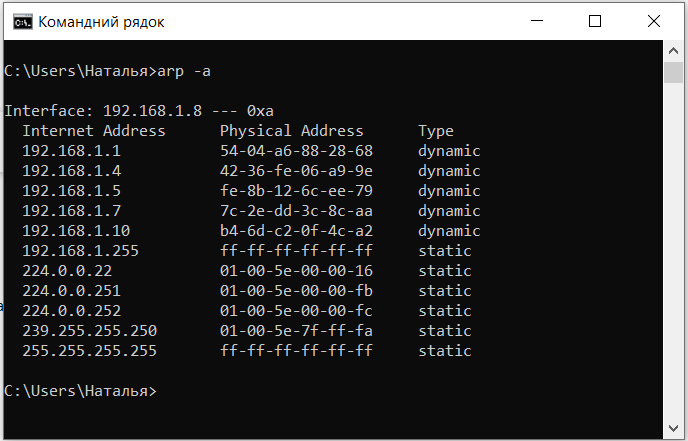Щоб дізнатися, хто підключений до вашої Wi-Fi мережі, можна скористатися кількома способами. Це дозволяє вам контролювати доступ до мережі та забезпечувати її безпеку.
Як дізнатися, хто підключений до мого Wi-Fi через веб-інтерфейс маршрутизатора
Більшість сучасних маршрутизаторів дозволяють переглянути список підключених пристроїв у їхньому інтерфейсі налаштувань.
Кроки:
1. Відкрийте браузер і введіть IP-адресу вашого маршрутизатора. Найпоширеніші адреси:
- 192.168.1.1
- 192.168.0.1
- 192.168.1.254
Якщо жодна з них не працює, ви можете знайти IP-адресу свого маршрутизатора на Windows, ввівши команду ipconfig в командному рядку (шукайте Default Gateway), або на macOS, увійшовши в Системні налаштування > Мережа.
2. Увійдіть у панель керування маршрутизатором. Зазвичай, логін і пароль вказані на маршрутизаторі (типово admin/admin або admin/password). Якщо ви змінювали пароль, введіть його.
3. Перейдіть до розділу підключених пристроїв. У різних маршрутизаторів цей розділ може називатися по-різному:
- Device List (Список пристроїв)
- Attached Devices (Підключені пристрої)
- Connected Devices (Підключені пристрої)
4. Перегляньте список пристроїв. У цьому розділі ви побачите список усіх підключених пристроїв, їхні IP-адреси, MAC-адреси, і, можливо, назви пристроїв.
Примітка: Якщо виявите підозрілі пристрої, змініть пароль Wi-Fi та активуйте WPA3 або WPA2 як тип шифрування (для покращення безпеки).
Використання додатків для моніторингу мережі
Існує багато додатків, які автоматично сканують вашу мережу Wi-Fi та показують список усіх підключених пристроїв. Ось кілька популярних:
- Fing (Android, iOS): один із найпопулярніших додатків для сканування Wi-Fi мережі, що показує всі підключені пристрої.
- Wireless Network Watcher (Windows): безкоштовна програма, що показує всі підключені пристрої.
- LanScan (macOS): проста програма для перевірки локальної мережі на macOS.
Як використовувати Fing (приклад):
- Завантажте Fing із App Store або Google Play.
- Відкрийте програму і запустіть сканування мережі.
- Після сканування ви побачите список підключених пристроїв з їхніми IP-адресами, MAC-адресами та назвами пристроїв.
Командний рядок (для просунутих користувачів)
Якщо ви знайомі з командним рядком, можна скористатися командою `arp` для перегляду списку пристроїв, що підключені до вашої мережі.
Кроки:
1. Відкрийте командний рядок:
- На Windows: натисніть Win + R, введіть cmd і натисніть Enter.
- На macOS: відкрийте Термінал через Launchpad або Spotlight.
2. Введіть команду:
arp -a3. Перегляньте список IP-адрес та MAC-адрес, що відображатиметься. Це список пристроїв, які підключені до вашої мережі.
Що робити, якщо ви знайшли підозрілі підключення?
- Змініть пароль до Wi-Fi і встановіть надійний пароль (комбінація букв, цифр та символів).
- Використовуйте сучасний тип шифрування (WPA3 або WPA2), який складніше зламати.
- Вимкніть WPS (Wi-Fi Protected Setup), якщо він увімкнений, адже це знижує безпеку.
Ці дії допоможуть вам контролювати доступ до вашої мережі та захистити її від несанкціонованих підключень.
Читайте також:
- Як створити гостьову мережу Wi-Fi та навіщо вона потрібна?
- 6 ознак того, що пора оновити Wi-Fi роутер
- Чи стільниковий зв’язок безпечніший за публічний Wi-Fi?